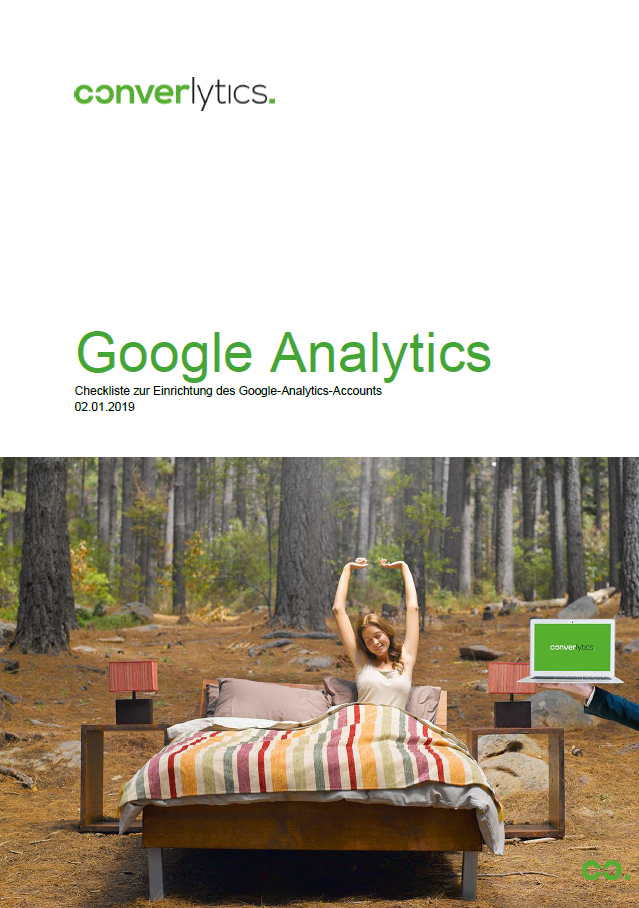Google Analytics ist ein kostenloses Werkzeug zur Web Analyse und wird von einer breiten Masse von Webseitenbetreibern eingesetzt. Doch um alle Funktionen sinnvoll zu verwenden und dem Datenschutz zu entsprechen, müssen Sie einige wichtige Einstellungen vornehmen. Wie Sie Google Analytics einrichten, um zum bestmöglichen Ergebnis zu kommen, können Sie in dieser Anleitung nachlesen.
Hinweis zur DSGVO: Die Einstellungen zum Einrichten von Google Analytics, die wir Ihnen in dieser Anleitung empfehlen, entsprechen der DSGVO (Datenschutz-Grundverordnung), die im Mai 2017 in Kraft getreten ist. Sie können Google Analytics damit aus unserer Sicht datenschutzkonform einsetzen, wenn Sie die entsprechenden Hinweise in Ihrer Datenschutzerklärung geben.
Die folgende Anleitung stellt die wichtigsten Punkte für die betriebsfertige Konfiguration eines Google-Analytics-Setups vor. Dabei wird insbesondere Wert auf die Konfigurationseinstellungen gelegt, die vor der Messung der ersten Daten eingerichtet sein sollten. Das ist von Interesse, damit gleich von Beginn an eine optimale Datenerhebung ermöglicht ist. Wenn Sie Google Analytics einrichten wollen, empfehlen wir Ihnen also, alle Schritte der Anleitung vor dem Einbinden des Google-Analytics-Codes auf Ihren Webseiten vorzunehmen.
Hinweis zu dieser Anleitung: Diese Anleitung legt den Fokus auf die grundsätzliche Einrichtung der Oberfläche von Google Analytics. Wenn Sie genauere Informationen darüber erhalten möchten, wie Sie mit dem Tracking Code von Google Analytics, spezialisierten Implementierungen (wie zum Beispiel dem E-Commerce-Tracking oder benutzerdefinierten Definitionen) oder dem Google Tag Manager umgehen können, dann treten Sie gerne in Kontakt mit uns.
Google Analytics befindet sich übrigens in einem steten Wandel. Sehr häufig kommen neue Funktionen dazu oder Begriffe ändern sich. Wenn Sie dabei sind, Google Analytics einzurichten und auf Begrifflichkeiten stoßen, die Ihnen nichts sagen, zögern Sie nicht, uns zu kontaktieren.
Wenn Sie die Informationen aus unserer Anleitung übersichtlich aufbereitet als Checkliste haben möchten, laden Sie einfach hier unsere Checkliste: Google Analytics einrichten herunter.
Um Google Analytics einzurichten, müssen Sie Einstellungen auf drei Ebenen machen: Konto, Property und Datenansicht. Wenn Sie noch kein Google-Konto haben, müssen Sie sich vor der Verwendung von Google Analytics eines anlegen.
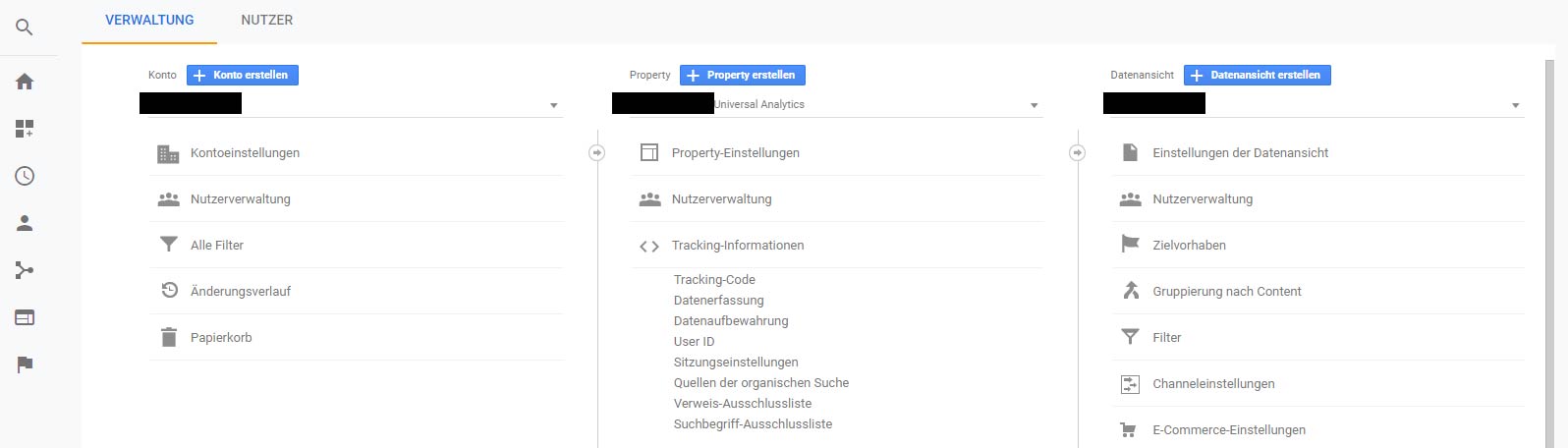
Einstellungen auf Konto-Ebene
Die Konto-Ebene ist die oberste Ebene bei der Einrichtung von Google Analytics. Sie können einem Konto mehrere Properties (das sind zum Beispiel Webseiten) hinzufügen.
Kontoeinstellungen
In den Kontoeinstellungen können Sie grundlegende Dinge zum Verhalten von Google Analytics hinsichtlich der Datenverwendung festlegen. Sie sollten hier auf jeden Fall dem Zusatz zur Datenverarbeitung zustimmen. Dazu muss auch eine Kontaktperson angegeben werden. Sofern Sie in Ihrem Unternehmen einen Datenschutzbeauftragten haben, sollten Sie ihn zusätzlich angeben. Dieser Schritt ist nötig, um der DSGVO zu entsprechen. Ein sinnvoller weiterer Schritt kann die Prüfung durch eine Rechtsabteilung sein.
Wir empfehlen außerdem, bei den Datenfreigabeeinstellungen zunächst keine Häkchen zu setzen, wenn Sie Google Analytics einrichten. Es sei denn, die entsprechenden Zusatzfunktionen sollen explizit genutzt werden können.
Nutzerverwaltung
Beim Einrichten von Google Analytics wird Ihnen der Punkt Nutzerverwaltung in allen drei Ebenen Konto, Property und Datenansicht begegnen. Auf allen drei Ebenen können Sie einem neuen Nutzer die folgenden Rechte geben:
- Bearbeiten
- Zusammenarbeiten
- Lesen und analysieren
- Nutzer verwalten
Wahlweise können Sie neue Nutzer per Email über ihre neuen Rechte informieren.
Filter
Unter Alle Filter können Sie kontoübergreifend Filter für Datenansichten einrichten. Es stehen verschiedene Ein- bzw. Ausschließen-Filter zur Verfügung. Mithilfe dieser Filter können Sie beispielsweise Referrer-Traffic von bestimmten Domains ausschließen. Oder Sie können Ihre Google-Analytics-Berichte auf bestimmte Seiten beschränken. Gerade bei großen Datenmengen ist eine sinnvolle Auswahl von Filtern sehr wichtig. Denn durch Filter können Sie auch wirkungsvoll Spam bekämpfen. Oder Sie können die Mitarbeiter Ihres Unternehmens von der Messung durch Google Analytics ausschließen.
Checkliste Konto-Ebene:
- Datenfreigabeeinstellungen
- Zusatz zur Datenverarbeitung und Angabe der Kontaktperson
- Nutzerberechtigungen
- Domain-Filter für Datenansichten
Einstellungen auf Property-Ebene
Eine Property steht in Google Analytics in der Regel für eine bestimmte Domain, die erfasst werden soll (das beschreibt im Allgemeinen eine bestimmte Webseite). Hier können Sie Dinge wie Sitzungseinstellungen festlegen oder den Tracking-Code abrufen.
Property-Einstellungen
In den Property-Einstellungen legen Sie die Standard-URL und den angezeigten Namen Ihrer Property fest. Diese beiden Felder sollten Sie unbedingt ausfüllen, wenn Sie Google Analytics einrichten. Außerdem können Sie hier auch nochmal Ihre Tracking-ID einsehen. Die weiteren Einstellungen können Sie zunächst so lassen, wie sie voreingestellt sind.
Nutzerverwaltung
Denken Sie auch daran, die Nutzerberechtigungen auf der Property-Ebene festzulegen. Wie eingangs beschrieben, finden Sie auch hier die vier verschiedenen Berechtigungen, die Sie Nutzern von Google Analytics zuweisen können.
Google Analytics Tracking Code
Ein (wichtiges) Wort zum Tracking Code, auch wenn Sie an dieser Stelle in der Google-Analytics-Oberfläche nichts einrichten müssen. Unter dem Punkt Tracking-Informationen > Tracking-Code finden Sie den Tracking-Code, den Sie für das Tracking mit Google Analytics in jede Seite Ihrer Webseite einbauen müssen. Diesen Code sollten Sie auf keinen Fall genau so verwenden, wie er dort angeboten wird. Er entspricht nicht den Anforderungen der DSGVO! Sie müssen unbedingt die IP-Adressen-Anonymisierung durch das manuelle Hinzufügen einer Zeile aktivieren.
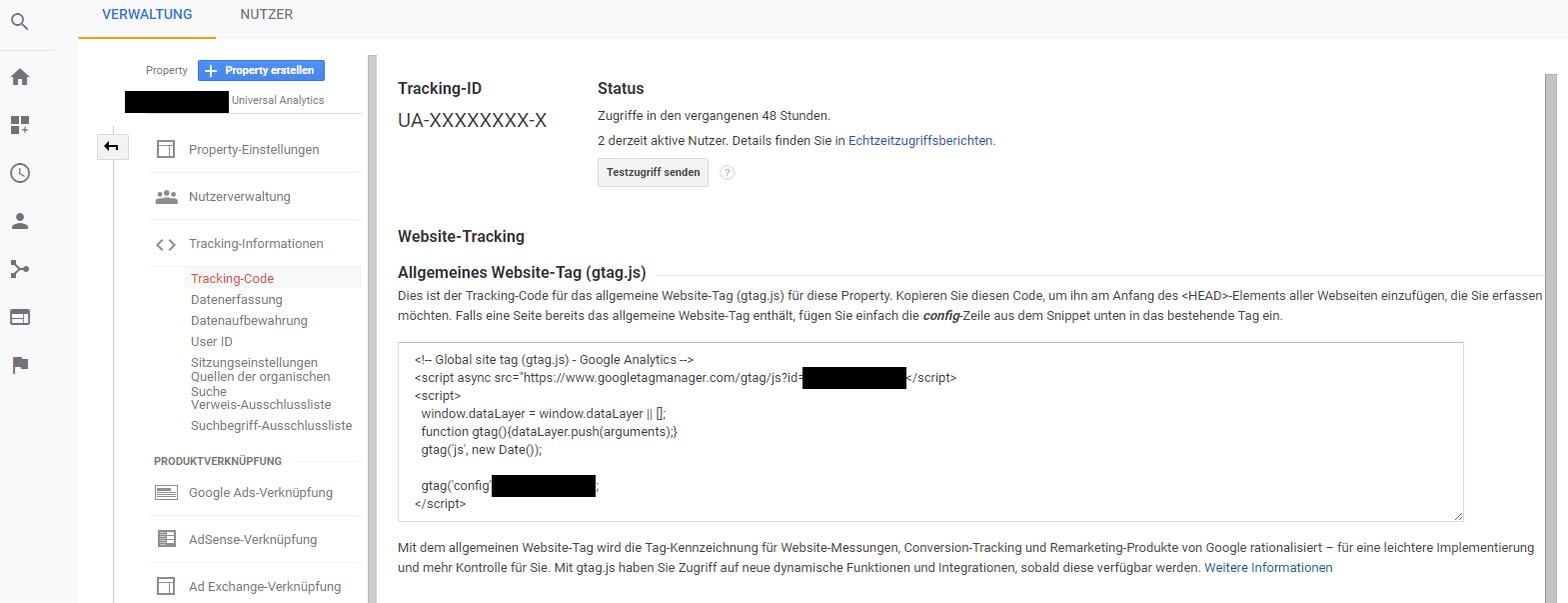
Aus dem Code
window.dataLayer = window.dataLayer || []; function gtag(){dataLayer.push(arguments);} gtag('js', new Date()); gtag('config', 'UA-XXXXXXXX-X');muss der Code
window.dataLayer = window.dataLayer || []; function gtag(){dataLayer.push(arguments);} gtag('js', new Date()); gtag('config', 'UA-XXXXXXXX-X'<strong>, { 'anonymize_ip': true }</strong>);werden.
Sitzungseinstellungen
Beim Einrichten von Google Analytics ist das Zeitlimit der Sitzung standardmäßig auf 30 Minuten gesetzt. Ohne eine Interaktion auf der Webseite wird die Sitzung des Nutzers nach Ablauf dieser Zeit beendet. Eine Interaktion danach wird als der Beginn einer zweiten Sitzung gezählt. Zum Beispiel bei Seiten mit Audio- oder Videodateien mit einer Spielzeit von über 30 Minuten sollte das Limit dementsprechend angepasst werden. Damit die Sitzung nicht während des Abspielens endet.
Außerdem können Sie hier das Zeitlimit der Kampagnen einrichten. Sie legen damit fest, wie lange von Google Analytics eine Aktion auf Ihrer Webseite einer bestimmten Kampagne zugeordnet wird. Weitere Einstellungen, wie sich Kampagnenattributionen verhalten, können Sie im Abschnitt Attributionsmodelle in den Einstellungen der Datenansicht vornehmen.
Quellen der organischen Suche
Wenn Sie Google Analytics einrichten, haben Sie die Möglichkeit, Suchmaschinen zu definieren. Google Analytics kennt eine lange Reihe von Suchmaschinen. Dennoch ist es manchmal sinnvoll, weitere Einträge vorzunehmen. Denn Einträge, die Sie an dieser Stelle vornehmen, tauchen später statt unter Referrer-Traffic oder Social-Traffic als Suchmaschinen in Ihren Google-Analytics-Berichten auf. Die Liste der Standard-Suchmaschinen von Google Analytics finden Sie hier.
Verweis-Ausschlussliste
Beim Einrichten von Google Analytics haben Sie an dieser Stelle außerdem die Wahl, bestimmte Verweisquellen auszuschließen. Hier ausgeschlossene Domains werden später in den Google-Analytics-Berichten nicht als Referrer-Traffic angezeigt. Die Verweis-Ausschlussliste sollte mindestens den Eintrag der zu erfassenden Domain beinhalten. Das bedeutet, dass hier diese Domain eingetragen sein sollte, die Sie als Property festgelegt haben. Darüber hinaus ist ein häufiger Fall, dass Domains Ihrer Bezahldienstleister ausgeschlossen werden sollen.
Suchbegriff-Ausschlussliste
Sie können einrichten, dass bestimmte Suchbegriffe von der Messung als organische Zugriffe ausgeschlossen werden. Ein alltäglicher Anwendungsfall ist hier der Ausschluss von Brand Keywords. Denn Brand Keywords werden oft nicht als „echter“ organischer Traffic angesehen, sondern eher als eine Form von Direkteingabe. Sie können hier also zum Beispiel Schreibweisen des Namens Ihres Unternehmens eintragen, wenn sie Google Analytics einrichten.
Übrigens: Die Funktionen Quellen der organischen Suche, Verweis-Ausschlussliste und Suchbegriff-Ausschlussliste werden nur von der Tracking-Code-Version analytics.js unterstützt. Wenn Sie die Version ga.js verwenden, müssen Sie die Einstellungen in Ihrem Code konfigurieren.
Produktverknüpfung
Der Punkt Produktverknüpfung ist Ihnen früher beim Einrichten von Google Analytics als Punkt Schnittstellen begegnet. Hier können Sie festlegen, mit welchen anderen Google-Produkten Ihr Analytics verknüpft werden soll. Durch eine Verknüpfung ermöglichen Sie die Darstellung der Daten des entsprechenden Produkts in Ihren Google-Analytics-Berichten.
Achtung: Eine wirkliche Zusammenführung von Sessions mit zum Beispiel den Daten der Google Search Console ist nicht möglich. In den Berichten von Google Analytics werden lediglich die Daten der Search Console aufbereitet – eine echte Integration findet nicht statt. Allerdings erlaubt die mögliche Darstellung viele Rückschlüsse auf das Verhalten Ihrer Webseitenbesucher.
Benutzerdefinierte Definitionen
Sofern Sie benutzerdefinierte Dimensionen oder benutzerdefinierte Messwerte verwenden möchten, müssen Sie diese vorab in Google Analytics einrichten. Darüber hinaus müssen die benutzerdefinierten Definitionen unbedingt auch im Tracking-Code umgesetzt werden.
Checkliste Property-Ebene:
- Property-Name
- Standard-URL
- Nutzerberechtigungen
- Zeitüberschreitung der Sitzung
- Zeitüberschreitung der Kampagne
- Suchmaschinenliste
- Domain-Ausschlussliste für Verweise
- Ausschluss der Quellen der organischen Suche
- Google-Ads-Verknüpfung
- AdSense-Verknüpfung
- Search-Console-Verknüpfung
- Benutzerdefinierte Dimensionen
- Benutzerdefinierte Messwerte
Einstellungen auf Datenansicht-Ebene
Beim Einrichten von Google Analytics legen Sie auf Datenansicht-Ebene fest, wie die Daten Ihrer Property aufbereitet werden sollen. Insbesondere durch die Filterfunktionen können Sie steuern, was den Nutzern Ihres Google-Analytics in welcher Form zur Verfügung stehen soll. Das birgt jedoch auch Gefahren in sich. Daten, die von Ihren Einstellungen verändert wurden oder durch Filterung komplett fehlen, sind für immer verloren. Deshalb empfiehlt converlytics, stets eine unbearbeitete Datenansicht je Property zu behalten. Eine solche Datenansicht kann zum Beispiel mit dem Titel Alle Daten eingerichtet werden. Auch sind Bezeichnungen wie Fallback oder Ungefiltert häufig zu sehen. Sie können dann in den weiteren Datenansichten nach den Anforderungen filtern und arbeiten.
Einstellungen der Datenansicht
In den Einstellungen der Datenansicht legen Sie den Namen der Datenansicht fest. Zum Beispiel könnte das eine Datenansicht sein, in der Ihre internen Aufrufe herausgefiltert werden. Sie könnte dann den Namen Alle Daten ohne interne Aufrufe bekommen. Außerdem geben Sie wieder die URL der Webseite an.
In der Drop-Down-Liste zur Währung können Sie die Währung einstellen, die Sie für Ihre E-Commerce-Daten verwenden wollen. Weiterhin sollte der Haken bei Alle Treffer von bekannten Bots und Spidern ausschließen gesetzt werden.
Zusätzlich ist es wichtig, den Parameter für die interne Suche anzugeben. Ansonsten tauchen die gleichen Seiten bei internen Suchen mehrmals in Ihren Berichten auf. Nämlich jeweils so oft, wie es unterschiedliche Werte des Parameters gibt.
Mithilfe der Funktion Site Search-Tracking legen Sie fest, ob die interne Suche überhaupt durch Google Analytics erfasst werden soll.
Nutzerverwaltung
Denken Sie auch daran, die Nutzerberechtigungen auf der Datenansicht-Ebene festzulegen. Wie eingangs beschrieben, finden Sie auch hier die vier verschiedenen Berechtigungen, die Sie Nutzern von Google Analytics zuweisen können.
Zielvorhaben
Wenn Sie Google Analytics einrichten, sollten Sie sich genau überlegen, was die KPI Ihrer Webseite sind. Daraus lassen sich bestimmte Ziele ableiten, hinsichtlich derer Sie die Performance Ihres Online-Auftritts bewerten können. Zur Abbildung Ihrer KPI können Sie bestimmte Zielvorhaben einrichten.
Wichtig zu wissen ist, dass Ziele erst ab dem Zeitpunkt gemessen werden, zu welchem sie in Google Analytics eingerichtet werden. Deshalb macht es Sinn, beim Einrichten von Google Analytics Ziele gleich von Anfang an zu definieren.
Zu Ihren Zielen können Sie in Google Analytics zusätzlich auch noch Trichter einrichten. Diese Trichter dienen dazu, in den Berichten von Google Analytics eine aussagekräftige Darstellung des Weges zu ermöglichen, den Besucher Ihrer Webseite gehen, bevor sie ein Ziel erreichen. Oder Aussagen darüber zu ermöglichen, an welchen Stellen Besucher den Weg zu einem Ihrer Webseitenziele verlassen.
Gruppierung nach Content
Unter dem Punkt Gruppierung nach Content können Sie in Google Analytics logische Content-Gruppen für die Seiten Ihrer Webseite einrichten. Auf diese Weise können Sie in Ihren Google-Analytics-Berichten einzelne Seitenbereiche als Einheit genauer betrachten. Änderungen werden hier stets ab dem Zeitpunkt der Einrichtung wirksam. Das heißt, es macht Sinn, wenn Sie sich von Anfang an mit einer aussagekräftigen Struktur auseinandersetzen.
Filter
Wie bereits angesprochen können Sie mithilfe von Filtern den Traffic Ihrer eigenen Mitarbeiter aus den Berichten der Datenansicht ausschließen. Auch komplexe Filter sind möglich, die zum Beispiel die angezeigten URLs in Ihren Google-Analytics-Berichten verändern.
Wenn Sie sich noch detaillierter für die Möglichkeiten interessieren, die Ihnen Datenansicht-Filter bieten, treten Sie gerne in Kontakt zu uns.
Channel-Einstellungen
Wenn Ihnen die Standard-Channelgruppierung von Google Analytics nicht ausreicht, können Sie an dieser Stelle weitere Gruppierungen für Ihre Marketingkanäle festlegen. Außerdem können Sie ihre Markenbegriffe festlegen, damit Sie Ihre Suchbegriffe noch detaillierter analysieren können.
E-Commerce-Einstellungen
Wenn Ihre Webseiten einen Online-Shop enthalten, reicht es nicht aus, die oben angesprochenen Webseitenziele zur Messung Ihrer KPI einzurichten. Vielmehr sollten Sie in diesem Fall das E-Commerce-Tracking von Google Analytics einrichten. Damit können Sie Produktansichten, Warenkörbe und Bestellungen umfassend tracken und auswerten.
Ist der erweiterte E-Commerce aktiviert, lassen sich in Google Analytics auch detaillierte Checkout-Schritte mit weiteren Optionen einrichten.
Berechnete Messwerte
Mithilfe von berechneten Messwerten können Sie aus den Standard-Messwerten von Google Analytics weitere Messwerte berechnen. Dazu können Sie Formeln aufstellen und Namen vergeben, unter denen die berechneten Messwerte in Ihren Google-Analytics–Berichten erscheinen.
Attributionsmodelle
Das Attributionsmodell legt fest, welchen Kontaktpunkten Ihrer Customer Journey der Konversionswert wie stark zugeordnet wird. Als Standard ist das Attributionsmodell Letzter indirekter Klick ausgewählt. Dabei wird der Konversionswert zu 100% dem letzten Kontakt der Customer Journey zugeordnet, der keine Direkteingabe war.
Sie können hier bei der Einrichtung von Google Analytics ein anderes Attributionsmodell auswählen, falls es besser zu Ihrem Geschäftsmodell passt. Zur Verfügung stehen die folgenden alternativen Attributuionsmodelle:
- Letzte Interaktion
- Letzter Google Ads-Klick
- Erste Interaktion
- Linear
- Zeitverlauf
Checkliste Datenansicht-Ebene:
- Name der Datenansicht
- URL der Webseite
- URL-Suchparameter ausschließen
- Site Search Tracking mit Parametern
- Nutzerberechtigungen
- Ziele definieren
- Ziel-Trichter erstellen
- Einteilung der Webseite in logische Gruppen
- Domain-Filter anlegen
- Channelgruppierung
- Markenbegriffe verwalten
- Aktivieren von E-Commerce
- Erweiterte E-Commerce-Einstellungen
- Definition von berechneten Messwerten
- Attributionsmodelle: Zuordnung der Conversion-Werte zu Channel
Weitere Möglichkeiten beim Einrichten von Google Analytics
Die Einrichtung von Google Analytics bietet noch ein Reihe von weiteren Funktionen, die unter Umständen interessant für Sie sind. Beobachten Sie beispielsweise ein erhöhtes Aufkommen von Spam in Ihren Berichten, können Sie darauf reagieren. Viele zusätzliche Möglichkeiten und eine vereinfachte Handhabung bietet Ihnen eventuell auch die Möglichkeit, Google Analytics mithilfe des Google Tag Managers einzubinden.
Spam-Filter
Von Zeit zu Zeit kommt es vor, dass in Ihren Google-Analytics-Berichten Spam-Traffic erscheint. Zwar wird von Google Analytics schon von Haus aus viel Spam ausgeschlossen. Jedoch reicht dies manchmal nicht aus. Dieser Verfälschung Ihrer Statistiken sollten Sie entgegentreten. Sie können darauf reagieren, indem Sie weitere Datenansicht-Filter anwenden. Identifizieren Sie entsprechende Domains oder Keywords und legen Sie entsprechende Filter an. Mehr dazu können Sie in unserem Artikel Spam in Google Analytics erkennen & entfernen nachlesen.
DSGVO-Tipps
Sollte der Fall eintreten, dass ein Besucher Ihrer Weseite die Löschung seiner Daten einfordert, dann können Sie diese Forderung erfüllen. Dazu müssen Sie im Bericht Zielgruppe > Nutzer-Explorer den Nutzer mit der entsprechenden Client-ID löschen.
Sie müssen den Besuchern Ihrer Webseite die Möglichkeit eines Opt-Outs von der Erfassung durch Google Analytics bieten. Wie das mithilfe des Tag Managers eingerichtet werden kann, beschreiben wir in unserem Artikel Wie richte ich ein Google Universal Analytics OptOut über den Google Tag Manager ein?.
Google Analytics mit Tag Manager einrichten
Die Einrichtung von Google Analytics muss in dieser Form auch vorgenommen werden, wenn Google Analytics mit dem Tag Manager eingebaut wird. Dennoch bietet die Umsetzung über den Tag Manager eine Reihe von Vorteilen. Nicht nur werden Sie unabhängiger von Ihren Technikabteilungen, sondern auch Funktionen wie das automatische Linktracking werden über den Tag Manager überhaupt erst möglich.
Wenn Sie mehr darüber erfahren wollen, wie Sie Google Analytics über den Tag Manager einrichten, finden Sie weitere Informationen zum Beispiel in unserem Artikel Google Analytics mit dem Tag Manager einbinden – Eine 5-Minuten-Anleitung
Fazit
Wenn Sie alle Punkte der Checkliste Google Analytics einrichten umgesetzt haben, steht der Datenerhebung nichts mehr im Wege und es kann losgehen mit Analysieren, Optimieren und Profitieren! Ihre Berichte liefern Daten und Sie sind hinsichtlich der DSGVO so gut wie möglich aufgestellt. Bei weiteren Fragen können Sie sich gerne an uns wenden oder in unseren anderen Artikeln stöbern.